自定义调节win7窗口颜色的方法 win7窗口背景颜色怎么改
更新时间:2024-02-07 12:46:18作者:xiaoliu
在Win7操作系统中,我们可以自定义调节窗口的颜色,让我们的桌面更加个性化和舒适,有时候我们可能会厌倦了默认的窗口背景颜色,想要改变一下视觉效果。如何改变Win7窗口的背景颜色呢?下面就为大家介绍一种简便的方法。只需要简单的几个步骤,就能让我们的窗口焕然一新。让我们一起来看看吧。
具体方法如下:
1、用鼠标右击桌面选择“个性化”;
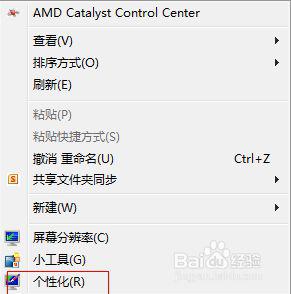
2、进入个性化设置后,在右边最下面单击“窗口颜色”切换到下一个窗口;
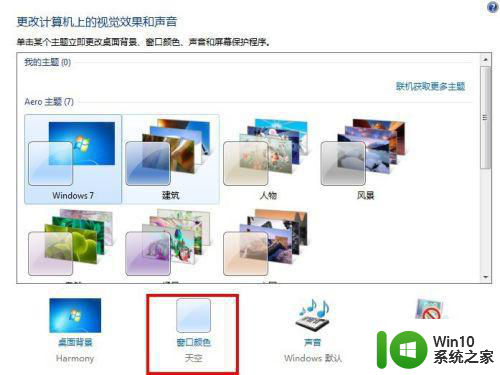
3、然后单击“高级外观设置”出现对话框,弹出新窗口在新窗口的项目中选择“窗口”选项点击选则;
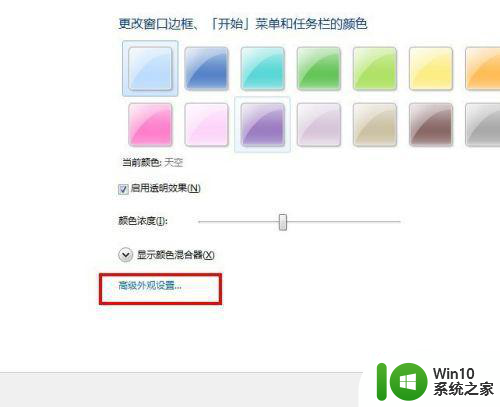
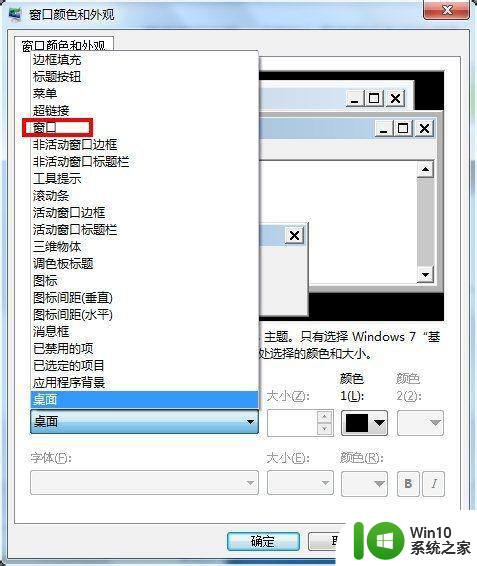
4、然后点击后面的“颜色”下拉箭头,选择颜色绿色,或者点击其他《填写色调为85,饱和度为123,亮度205(保护眼睛的豆沙色)》,再单击“添加到自定义颜色”即可。
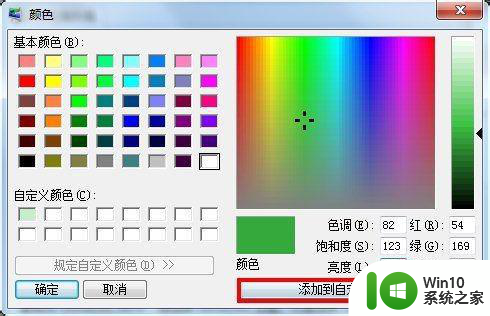
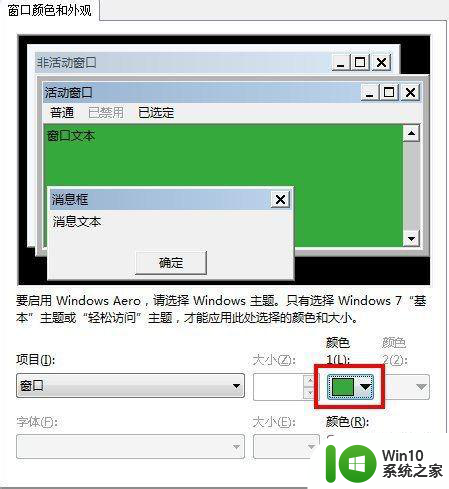
5、如果选择保护色的话可以是绿色,颜色相对暗淡点,白色或者其他鲜艳的话比较刺眼,对眼睛不好,最好使用计算机一段时候后要休息下眺望下远方,舒缓下疲劳。
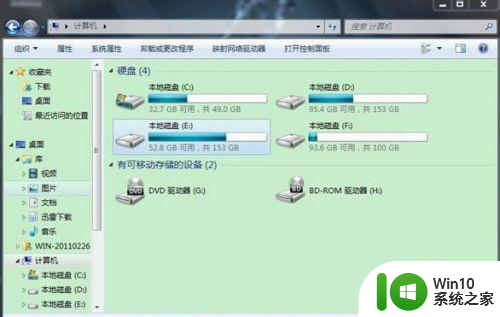
以上就是自定义调节win7窗口颜色的方法的全部内容,有遇到这种情况的用户可以按照小编的方法来进行解决,希望能够帮助到大家。
自定义调节win7窗口颜色的方法 win7窗口背景颜色怎么改相关教程
- win7系统更改窗口颜色的方法 win7系统如何自定义窗口颜色
- 图文教你更换win7系统窗口颜色 win7窗口背景颜色怎么改
- win7窗口颜色不能改变如何 - win7系统窗口颜色调节方法
- win7设置玻璃窗口颜色的方法 win7如何修改窗口边框颜色
- win7重启后窗口颜色自己变成绿色的解决方法 win7重启后窗口颜色自己变成绿色怎么调整
- windows7怎么更改窗口颜色 如何在Win7旗舰版更改窗口颜色
- win7系统窗口颜色和外观调整设置方法 win7系统窗口颜色修改教程
- windows7窗口颜色和外观不能改怎么办 win7系统窗口颜色无法更改怎么解决
- 修改win7窗口颜色和外观样式的图文教程 如何修改win7窗口颜色和外观样式
- 教你将win7窗口颜色变透明的方法 如何在Win7中将窗口颜色设置为透明
- win7系统窗口颜色没有透明如何解决 win7窗口颜色没有透明原因是什么
- win7怎么调整网页中链接的颜色和字体大小 win7如何修改浏览器的默认背景颜色和字体样式
- window7电脑开机stop:c000021a{fata systemerror}蓝屏修复方法 Windows7电脑开机蓝屏stop c000021a错误修复方法
- win7访问共享文件夹记不住凭据如何解决 Windows 7 记住网络共享文件夹凭据设置方法
- win7重启提示Press Ctrl+Alt+Del to restart怎么办 Win7重启提示按下Ctrl Alt Del无法进入系统怎么办
- 笔记本win7无线适配器或访问点有问题解决方法 笔记本win7无线适配器无法连接网络解决方法
win7系统教程推荐
- 1 win7访问共享文件夹记不住凭据如何解决 Windows 7 记住网络共享文件夹凭据设置方法
- 2 笔记本win7无线适配器或访问点有问题解决方法 笔记本win7无线适配器无法连接网络解决方法
- 3 win7系统怎么取消开机密码?win7开机密码怎么取消 win7系统如何取消开机密码
- 4 win7 32位系统快速清理开始菜单中的程序使用记录的方法 如何清理win7 32位系统开始菜单中的程序使用记录
- 5 win7自动修复无法修复你的电脑的具体处理方法 win7自动修复无法修复的原因和解决方法
- 6 电脑显示屏不亮但是主机已开机win7如何修复 电脑显示屏黑屏但主机已开机怎么办win7
- 7 win7系统新建卷提示无法在此分配空间中创建新建卷如何修复 win7系统新建卷无法分配空间如何解决
- 8 一个意外的错误使你无法复制该文件win7的解决方案 win7文件复制失败怎么办
- 9 win7系统连接蓝牙耳机没声音怎么修复 win7系统连接蓝牙耳机无声音问题解决方法
- 10 win7系统键盘wasd和方向键调换了怎么办 win7系统键盘wasd和方向键调换后无法恢复
win7系统推荐
- 1 风林火山ghost win7 64位标准精简版v2023.12
- 2 电脑公司ghost win7 64位纯净免激活版v2023.12
- 3 电脑公司ghost win7 sp1 32位中文旗舰版下载v2023.12
- 4 电脑公司ghost windows7 sp1 64位官方专业版下载v2023.12
- 5 电脑公司win7免激活旗舰版64位v2023.12
- 6 系统之家ghost win7 32位稳定精简版v2023.12
- 7 技术员联盟ghost win7 sp1 64位纯净专业版v2023.12
- 8 绿茶ghost win7 64位快速完整版v2023.12
- 9 番茄花园ghost win7 sp1 32位旗舰装机版v2023.12
- 10 萝卜家园ghost win7 64位精简最终版v2023.12